技嘉主板u盘启动按f几进入bios?有很多朋友们在使用技嘉主板的时候想要进入bios界面进行相关设置,但不知道具体怎么操作。今天小编就给大家带来了技嘉主板bios设置方法,希望对各位朋友们有所帮助。
技嘉主板u盘启动按f几进入bios
1.电脑开机后出现技嘉logo马上快速不断地按f12或del进入到BIOS界面;
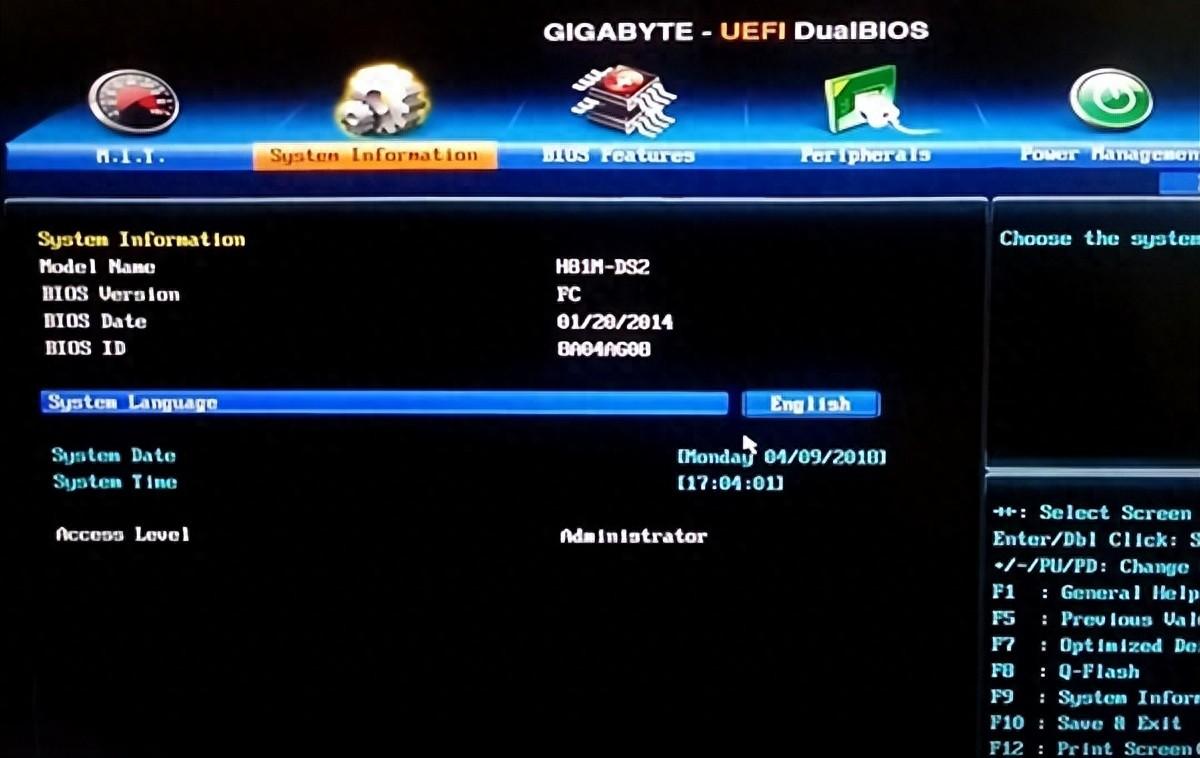
2.找到选择“Susten Infornation”,下方找到“Systen Language”,方向键移到上面按回车,然后选择“简体中文”;
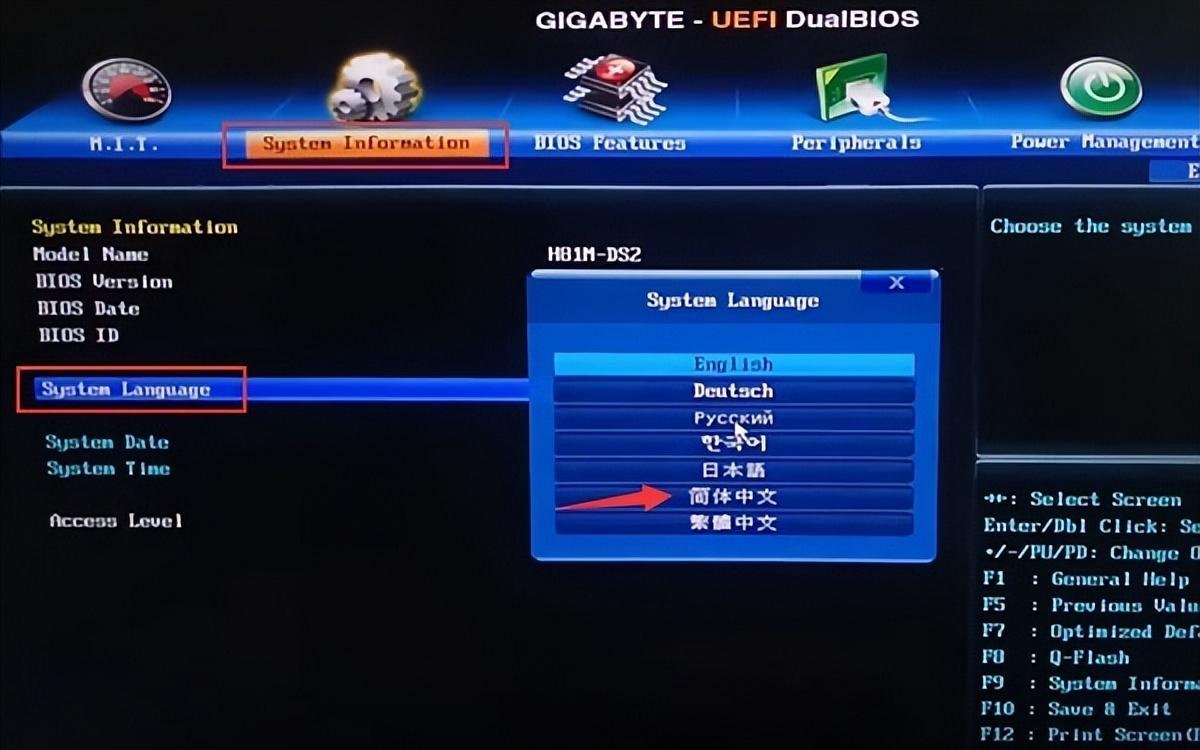
3.移到“BIOS功能”界面,方向键往下找到“硬盘设备BBS优先权”按回车进入;
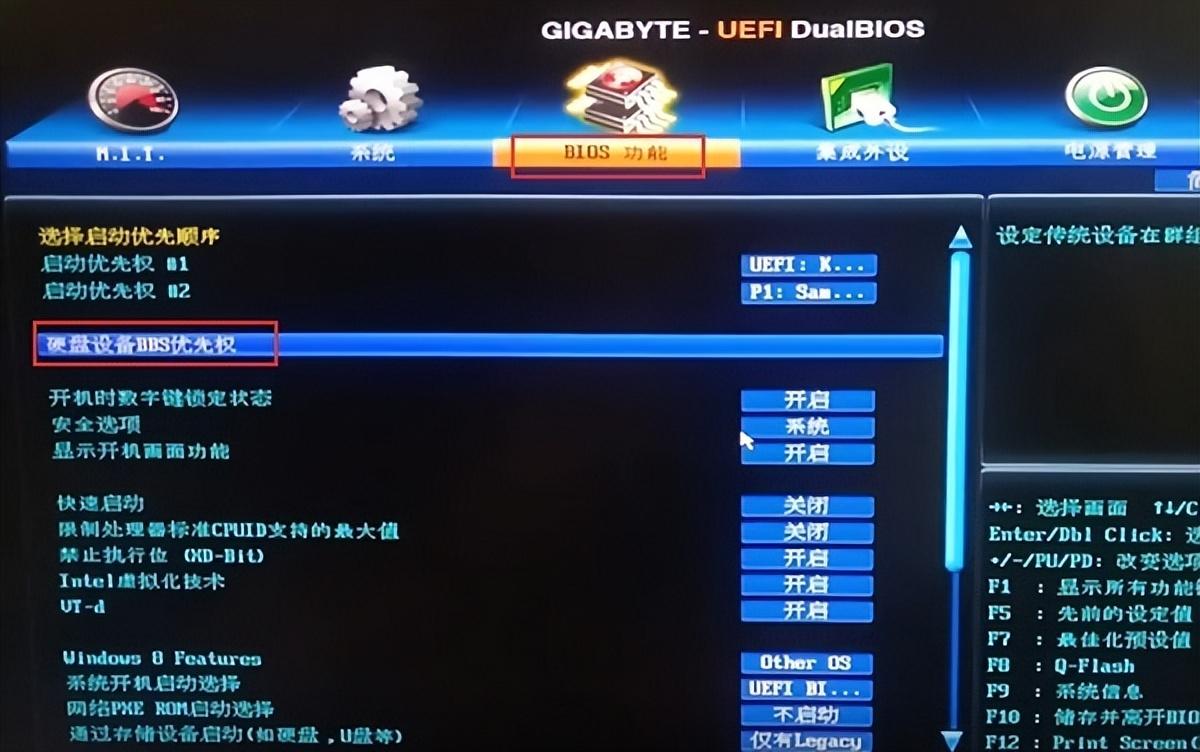
4.“启动优先权 #1”选项回车可以看到我们启动的选项,我们选择“KingstonDatatraveler 3.0”按回车,之后选择对应的u盘;
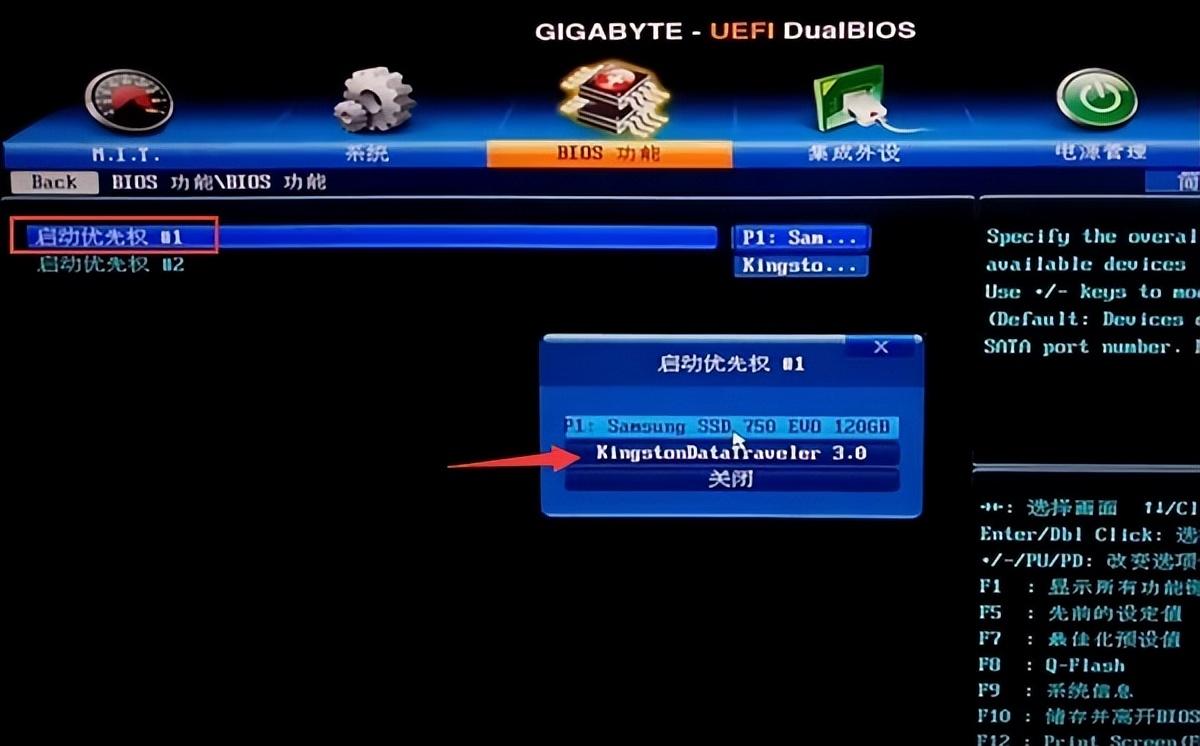
5.按ESC返回,选择“启动优先权 #1”回车,然后选择刚刚的“KingstonDatatraveler 3.0”按回车确定;
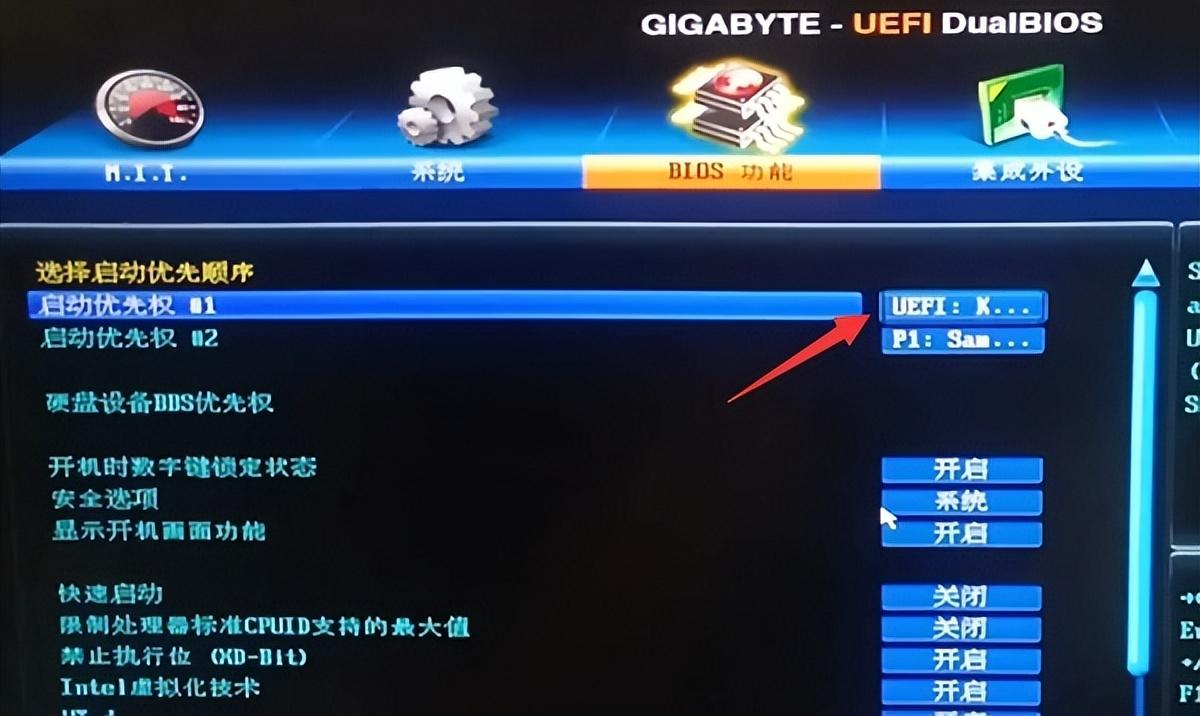
6.选择好后按F10键保存退出。出现弹窗点击“是”之后直接重启电脑就进入U盘PE系统。

以上就是技嘉按f几进入bios修改u盘pe启动项的介绍方法了,希望对各位朋友们有所帮助。








